自分はこれまでずっとiOS 9.0.2のバージョンで様子を見ながら状況を伺っていましたが、2016年8月1日、遂に長期有効な脱獄手段が出てきたので人柱的な感じもありましたが、対応してみましたので参考にしてください。
今回リリースされたPANGUで対応できる端末は以下の通りです。
【iPhone】
iPhone SE、iPhone 6s Plus、iPhone 6s、iPhone 6 Plus、iPhone 6、iPhone 5s
【iPad】
iPad Pro、iPad Pro 9.7、iPad Air 2、iPad Air、iPad 4、iPad mini 4、iPad mini 3、Pad mini 2
【iPod touch】
iPod touch 6G
今回は64bit版のみが対応されているようです。
従って32bit端末は脱獄不可ということになるので注意してください。
また、今回のPANGUでは今まで7日間しか利用できなかった期間が1年利用できるようになったようなのでその間に新たな手段がまた出回ってくれることを祈ります。
脱獄、JailBreakはとても危険な行為です。故障するリスクも大いにあります。
どのような自体になっても自分1人で解決できる能力と、全ての事柄を自己責任で実行出来る方のみ読み進めてください。必ず脱獄前にはバックアップを行ってください!
~iOS9.2-9.3.3 Jailbreak 脱獄 手順~
■準備、バックアップ~iOSアップデート
1.まず脱獄する前に必ず以下の手順でバックアップしてください。
2.端末(iPhone)をパソコンと接続(USB)します。
3.iPhoneをiTunesでバックアップしてます。
4.iOS 9.3.3へアップデートします。
※2016年8月5日時点で現在のiOS最新版は9.3.4となります。
※iOS9.3.3へのダウングレード手順は ここちら からどうぞ!
※iOS9.3.4のバージョンへ更新してしまった方は iOS9.3.3へのダウングレード 後に以下の手順を進めてください。
5.「PP盘古越狱」アプリ(inv_ent_final_0801.ipa)を ここから ダウンロードしてPCの適当な場所に保存してください。
6.iPhoneにPCから「PP盘古越狱」アプリをインストールします。
もし適当なアプリがなければ「iFunbox」というアプリでこのあと説明するのでこのアプリを ここから ダウンロードしてPCへインストールしてください。
※このあとの手順はiFunboxを使ったインストール手順となります。
※脱獄に時間とリスクを軽減させたいなら新品状態の端末で脱獄するのがベターです。
(自分はアプリ入れたままやりましたが問題ありません。今回は短時間で脱獄可能です。)
■脱獄手順
1.iPhoneを機内モードにしてWi-FiをOFFにします。
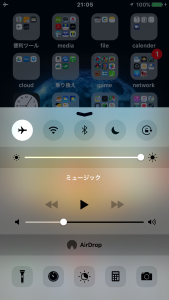
2.「iFunbox」アプリを起動してください。
3.「iFunbox」の「Appのインストール」をクリックして「PP盘古越狱」アプリ(inv_ent_final_0801.ipa)を選択してください。
4.インストールが正常完了していることを確認してください。
5.インストールが完了すると、端末に「PP盘古越狱」アプリが確認できます。
6.機内モードのままで「Wi-Fi」をONにします。
7.次に「PP盘古越狱」アプリを起動させるためにアプリの署名を信頼済みにします。
「設定」→「一般」→「プロファイルとデバイス管理」→「エンタープライズAPP
→「Beijing Hong Yuan Online Technology…」をタップします。
8.「Beijing Hong Yuan Online Technology…」をタップすると署名を求められるので「信頼」をタップして信頼済みにします。
※Wi-FiをONにしておかないと信頼済みでエラーになるので注意してください。
9.「PP盘古越狱」アプリを起動して通知を許可(OK)してください。
10.「安装PP助手」のチェックを外して中央をタップすると6秒のメッセージが表示されるのでスリープボタンでロック画面を表示します。
注意:スリープボタンでロックしたあとスリープボタンを押すと再起動となります。
その場合、手順10から対応してください。
スリープボタンでロックしたらホームボタンでロック画面を表示してください。
指紋認証でログインしてしまうのを避けるため爪や指紋を当てない方法でホームボタンを押してください。
11.ホームボタンでロック画面を表示すると「PP盘古越狱」の通知が表示されるので右にスワイプして「Cydia」をインストールします。
「Cydia」のインストールが終わると自動でスプリングされます。
12.スプリング後にホーム画面に「Cydia」があれば脱獄完了です。
お疲れ様でした。
それでは思う存分、脱獄ライフをお楽しみください!


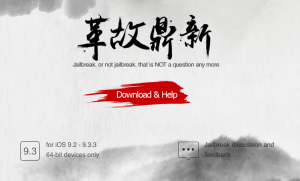
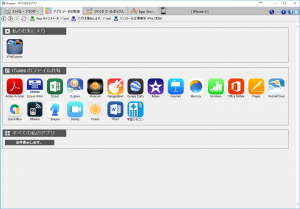
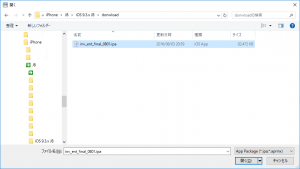
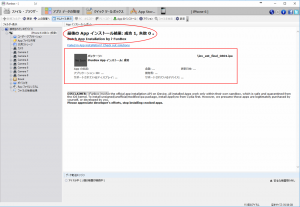

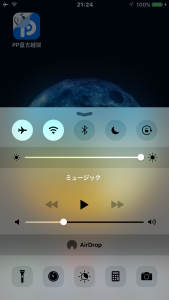
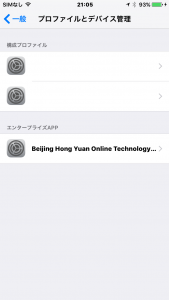
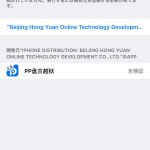
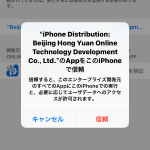
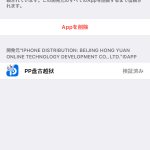
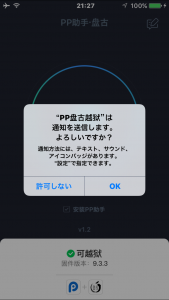
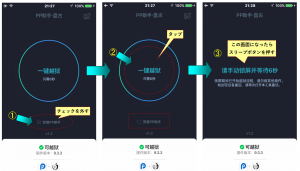
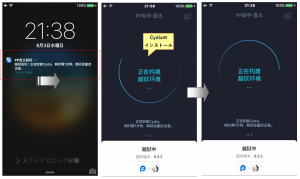





-100x100.png)




